Win10卡顿?超简单方法教你一键清理内存!
时间:2025-06-08 23:03:21 451浏览 收藏
还在为Win10系统卡顿烦恼?还在手动关闭多个程序窗口浪费时间?本文教你超简单方法,一键释放内存,告别卡顿!无需复杂操作,只需通过创建快捷方式或借助软媒魔方,就能轻松实现Windows 10系统下一键关闭所有程序。告别繁琐操作,快速释放系统资源,提升电脑运行速度,让你的电脑焕然一新,无论是工作还是娱乐,都能更加流畅!还在等什么?赶快尝试这些便捷技巧,让你的Win10系统焕发新生吧!
在日常紧张的电脑操作中,我们经常需要同时运行多个程序,开启多个窗口。然而,到了下班准备关机的时候,却不得不逐个手动关闭这些窗口,这不仅耗时费力,还让人感到疲惫不堪。特别是对于那些急切想要回家的用户来说,这种体验尤其令人抓狂。今天,我们将为大家介绍一种在Windows 10系统下实现一键关闭所有程序的小技巧,让您的下班之路更加顺畅。
操作步骤如下:
方法一:通过快捷方式
- 首先,在桌面空白处单击鼠标右键,选择“新建”并创建一个“快捷方式”。
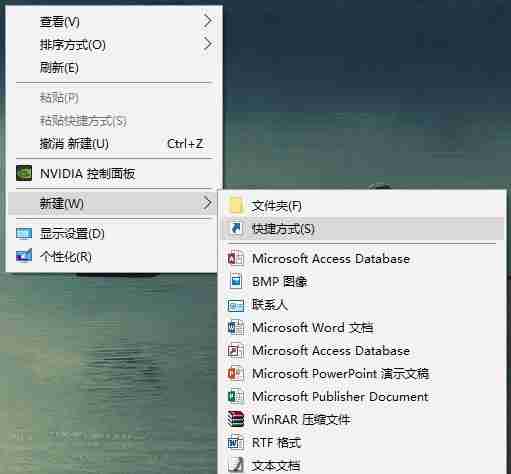
- 在“请输入对象的位置”框内,直接输入以下命令并粘贴进去:
<code>taskkill /F /FI "USERNAME eq 当前用户名" /FI "IMAGENAME ne explorer.exe" /FI "IMAGENAME ne dwm.exe"</code>
注意:这里的“当前用户名”需要替换为您的实际登录账户名称,否则将无法正常工作!
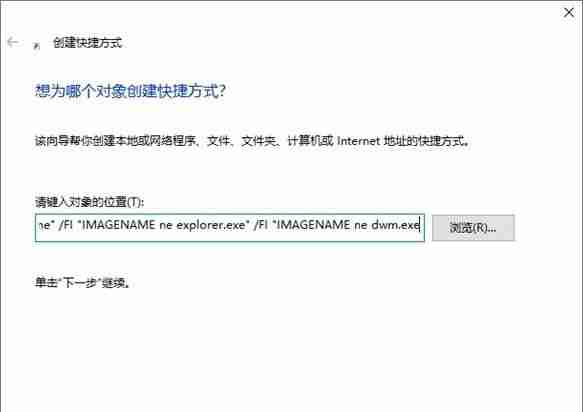
- 接下来,您可以根据自己的喜好为这个快捷方式命名,例如“快速关闭”或“一键退出”,然后将其放置于桌面方便访问的位置。
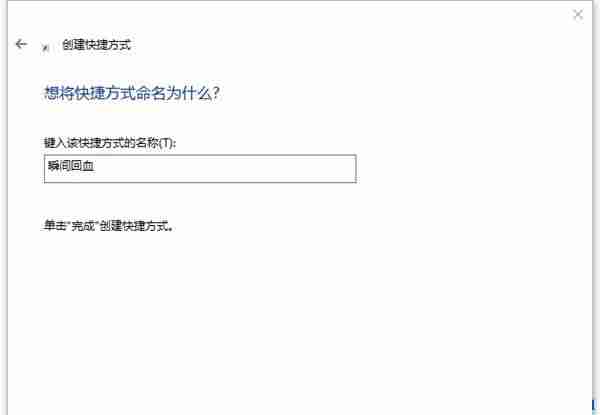
- 当您遇到需要快速关闭所有程序的情况时,只需双击该快捷方式即可完成操作。
方法二:借助软媒魔方
- 打开软媒魔方软件,并在搜索栏中输入“右键菜单快捷组”,找到相关功能模块。
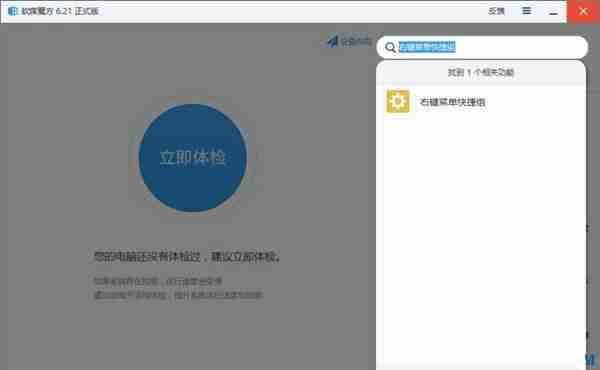
- 进入“右键菜单快捷组”界面后,点击“添加”按钮。
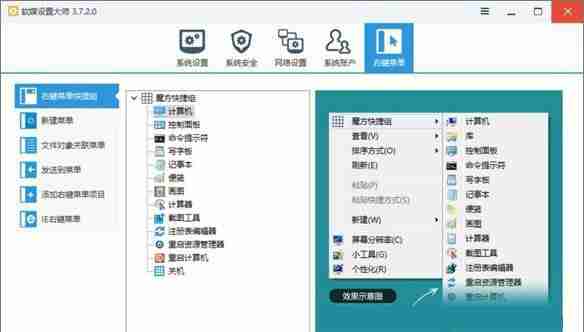
- 将上述命令填写到指定区域并粘贴进去。
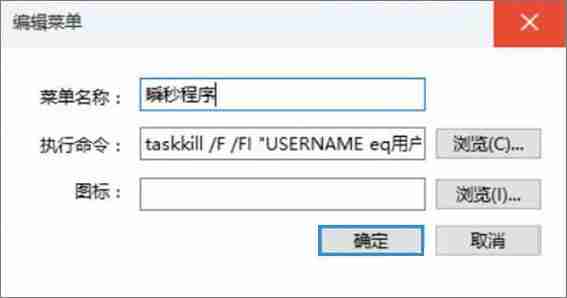
- 最后点击“确定”,再选择“生成菜单”,这样就能立即享受到一键关闭所有程序带来的便捷体验啦!
以上便是两种在Windows 10系统中实现一键关闭所有程序的方法。如果您也渴望简化下班流程,不妨尝试一下这两种简便易行的方式吧!同时,这种方法同样适用于需要快速释放系统资源的情境下使用哦。
今天关于《Win10卡顿?超简单方法教你一键清理内存!》的内容介绍就到此结束,如果有什么疑问或者建议,可以在golang学习网公众号下多多回复交流;文中若有不正之处,也希望回复留言以告知!
相关阅读
更多>
-
501 收藏
-
501 收藏
-
501 收藏
-
501 收藏
-
501 收藏
最新阅读
更多>
-
162 收藏
-
463 收藏
-
258 收藏
-
468 收藏
-
198 收藏
-
172 收藏
-
144 收藏
-
417 收藏
-
492 收藏
-
142 收藏
-
441 收藏
-
184 收藏
课程推荐
更多>
-

- 前端进阶之JavaScript设计模式
- 设计模式是开发人员在软件开发过程中面临一般问题时的解决方案,代表了最佳的实践。本课程的主打内容包括JS常见设计模式以及具体应用场景,打造一站式知识长龙服务,适合有JS基础的同学学习。
- 立即学习 543次学习
-

- GO语言核心编程课程
- 本课程采用真实案例,全面具体可落地,从理论到实践,一步一步将GO核心编程技术、编程思想、底层实现融会贯通,使学习者贴近时代脉搏,做IT互联网时代的弄潮儿。
- 立即学习 516次学习
-

- 简单聊聊mysql8与网络通信
- 如有问题加微信:Le-studyg;在课程中,我们将首先介绍MySQL8的新特性,包括性能优化、安全增强、新数据类型等,帮助学生快速熟悉MySQL8的最新功能。接着,我们将深入解析MySQL的网络通信机制,包括协议、连接管理、数据传输等,让
- 立即学习 500次学习
-

- JavaScript正则表达式基础与实战
- 在任何一门编程语言中,正则表达式,都是一项重要的知识,它提供了高效的字符串匹配与捕获机制,可以极大的简化程序设计。
- 立即学习 487次学习
-

- 从零制作响应式网站—Grid布局
- 本系列教程将展示从零制作一个假想的网络科技公司官网,分为导航,轮播,关于我们,成功案例,服务流程,团队介绍,数据部分,公司动态,底部信息等内容区块。网站整体采用CSSGrid布局,支持响应式,有流畅过渡和展现动画。
- 立即学习 485次学习
